Como baixar filmes e séries da Netflix para assistir offline
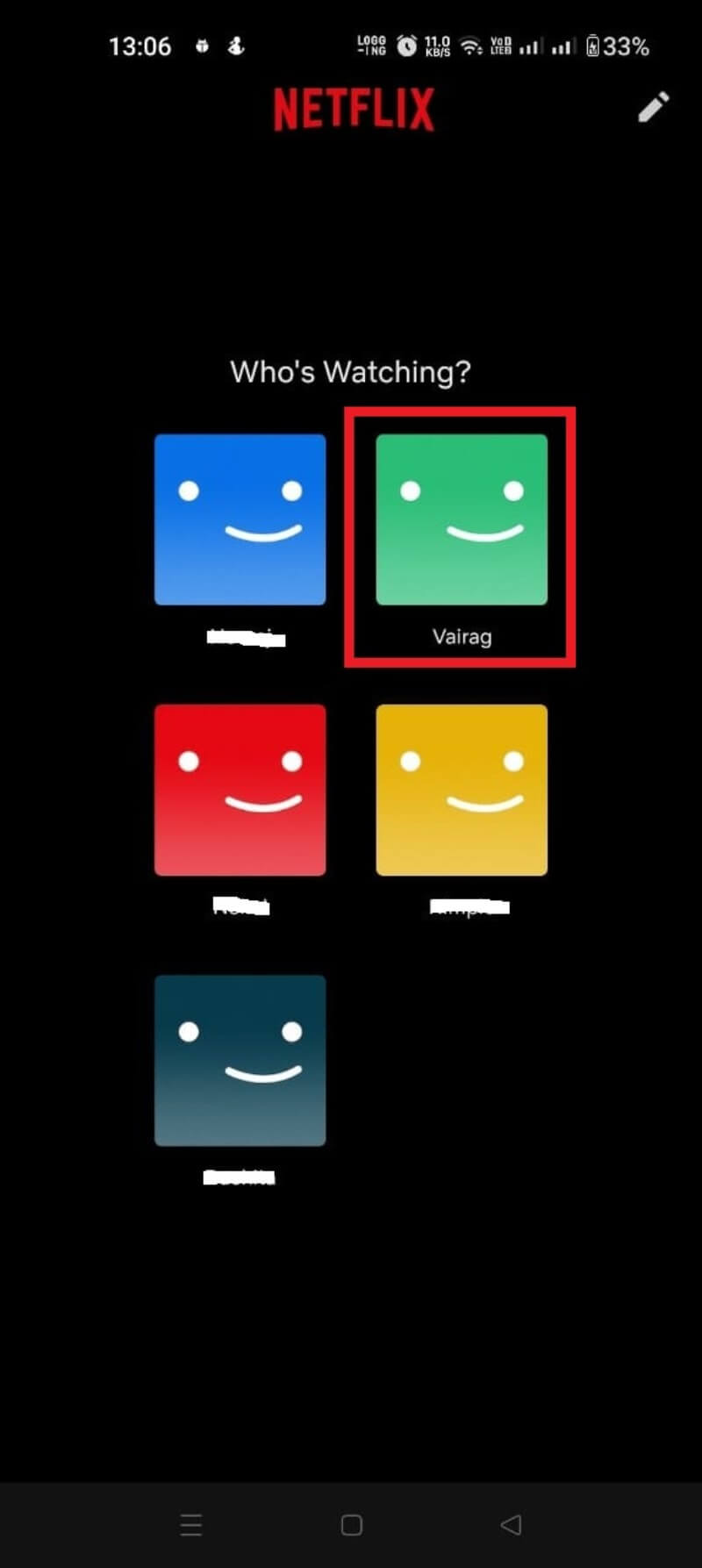
Por que usar o download offline da Netflix
Muitos preferem baixar conteúdo quando vão viajar, têm Wi-Fi ruim no trabalho ou querem economizar dados móveis. O recurso de downloads da Netflix torna possível assistir sem interrupções, mesmo em aviões, trens ou zonas com sinal fraco. Além disso, funcionalidades como Smart Downloads e Downloads for You automatizam a gestão do conteúdo baixado para reduzir trabalho manual.
Importante: nem todo título está disponível para download por motivos contratuais e de licenciamento. Sempre verifique o botão de download no app.
Intenção principal e variantes de busca
- Intenção principal: Como baixar filmes e séries da Netflix
- Variantes relacionadas: Netflix offline, baixar séries Netflix, download Netflix iPhone, Smart Downloads Netflix, Downloads for You, baixar Netflix Windows
Dispositivos compatíveis com downloads da Netflix
A funcionalidade de downloads da Netflix está disponível nos aplicativos oficiais para dispositivos móveis e alguns desktops. A lista completa de dispositivos suportados inclui:
- iPhone, iPad ou iPod touch com iOS 9.0 ou superior
- Smartphones e tablets Android com Android 4.4.2 ou superior
- Tablets Amazon Fire com Fire OS 4.0 ou superior
- Computadores e tablets com Windows 10 (versão 1709 ou mais recente) ou Windows 11 usando o app da Microsoft Store
- Alguns modelos selecionados de Chromebook e Chromebox que suportam apps Android
Se o seu dispositivo não aparece nessa lista, verifique se há atualizações do sistema ou do app Netflix. Para macOS e navegadores, downloads ainda não são suportados oficialmente.
Como baixar no Android (passo a passo)
Requisitos: app oficial da Netflix instalado e conta ativa.
- Abra o app Netflix no Android.
- Escolha seu perfil.
- Procure o filme ou a série desejada. Nem todos os títulos têm a opção de download.
- Toque no ícone de seta para baixo ao lado do episódio ou do filme para iniciar o download.
- Para acompanhar o progresso, abra a aba Downloads no menu.
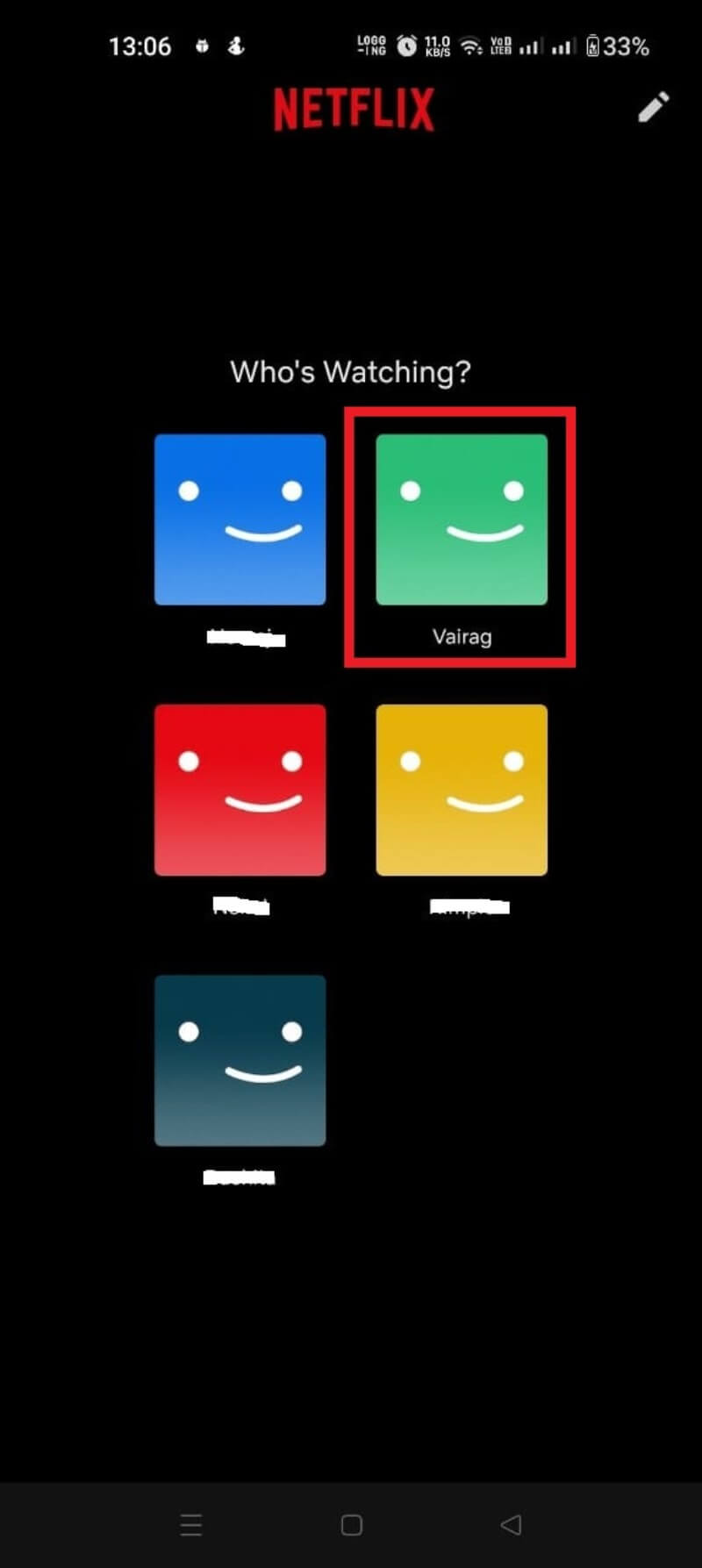
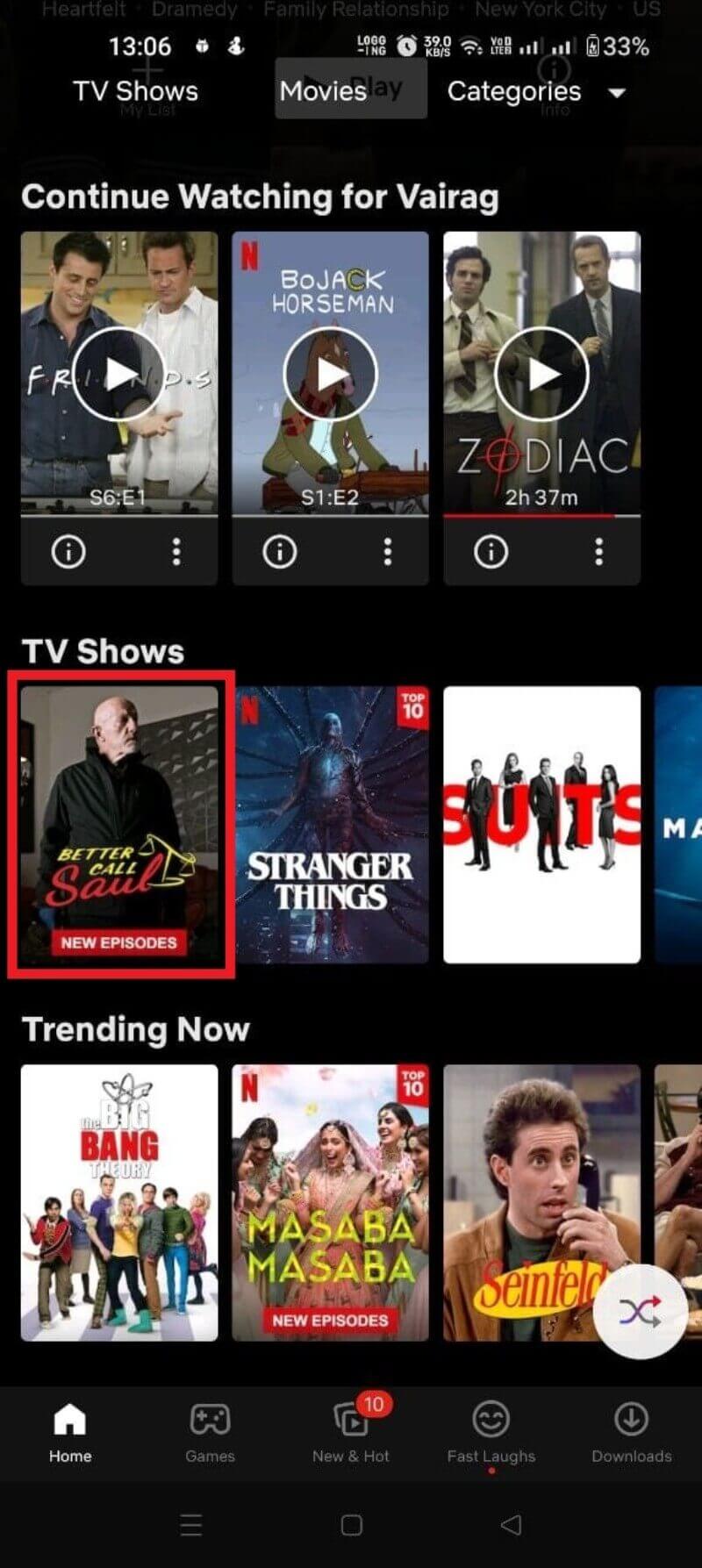
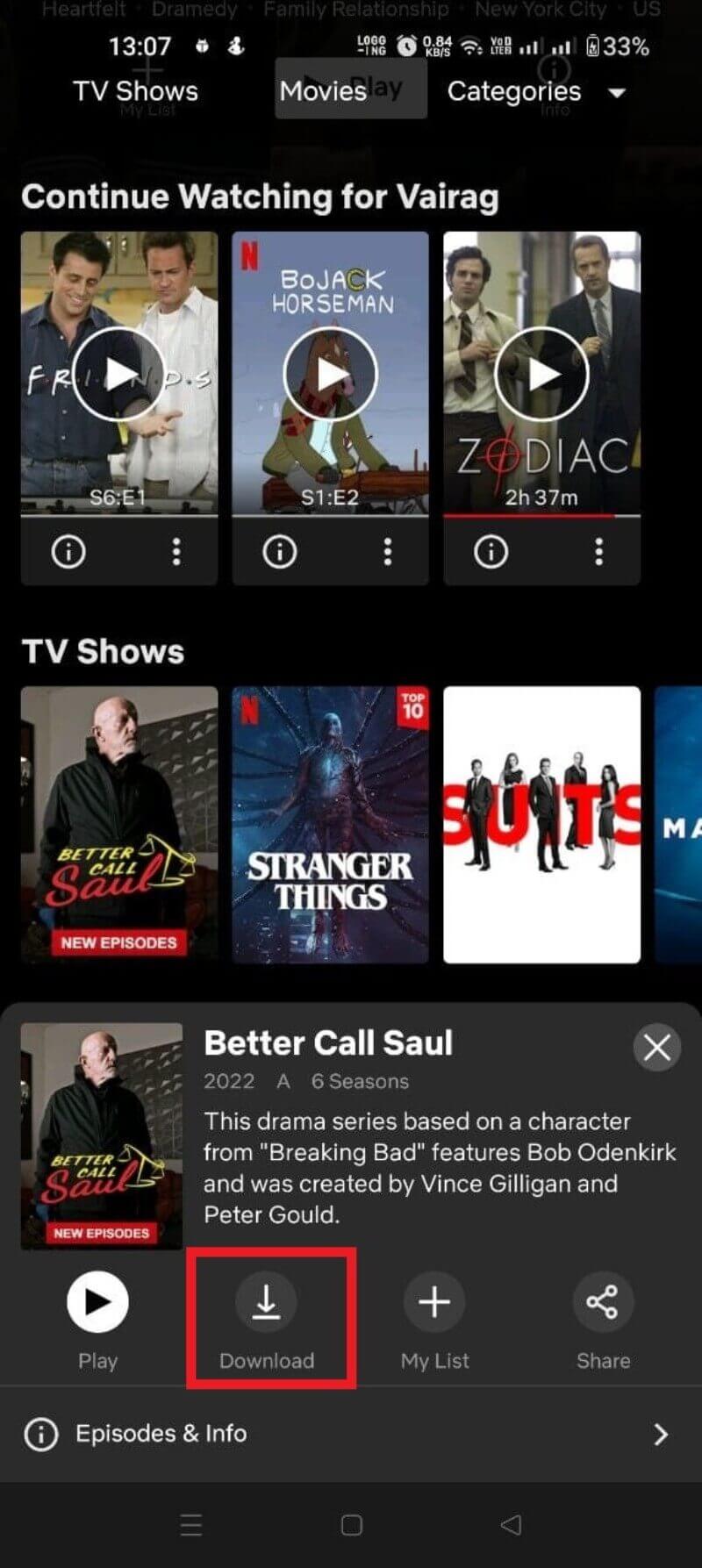
Dica rápida: marque a opção “Somente Wi‑Fi” nas configurações de download para evitar consumo de dados móveis.
Como baixar no iPhone (passo a passo)
Requisitos: app Netflix para iOS atualizado.
- Abra o app e selecione seu perfil.
- Busque o filme ou a série que deseja baixar.
- Toque no ícone da seta para iniciar o download.
- Verifique o progresso em Mais > Downloads ou em ícone de Downloads.
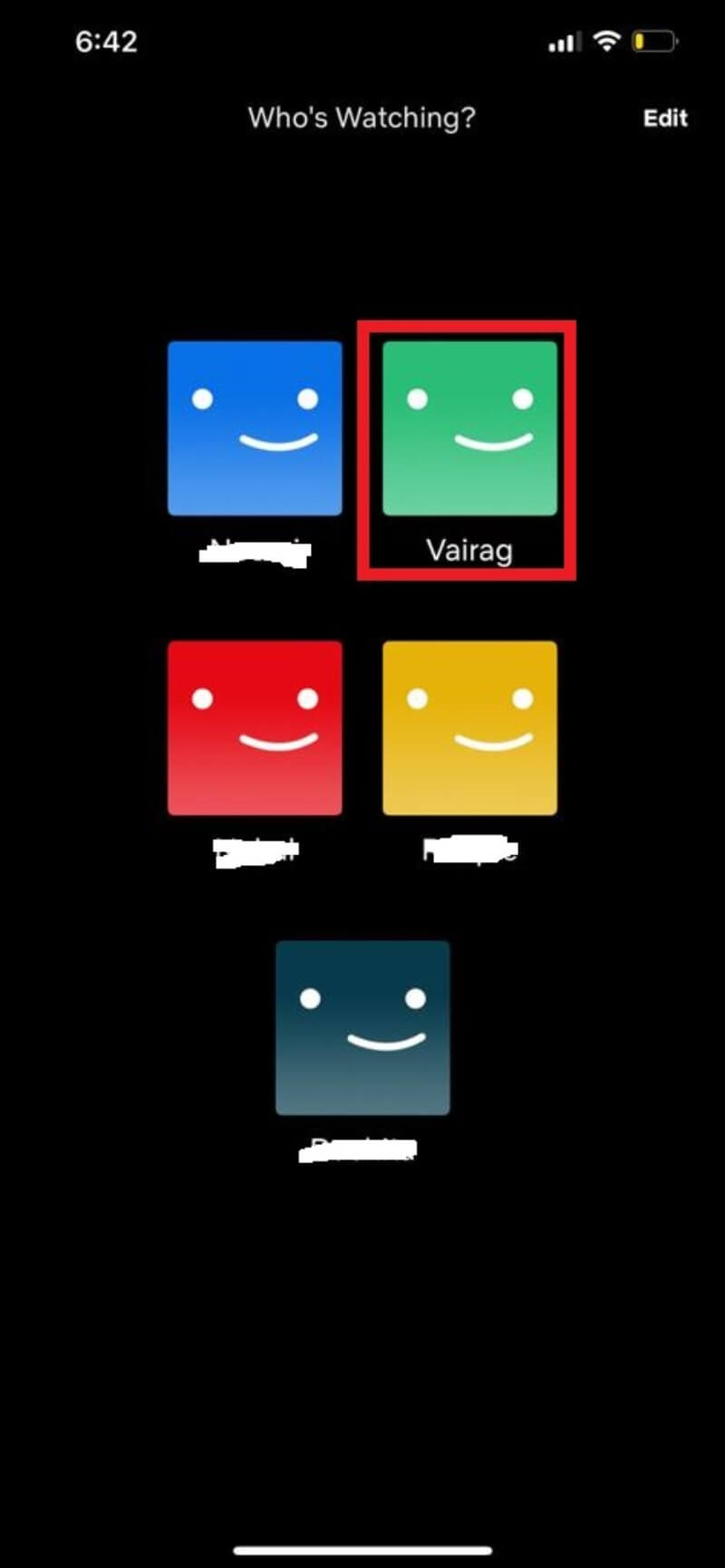
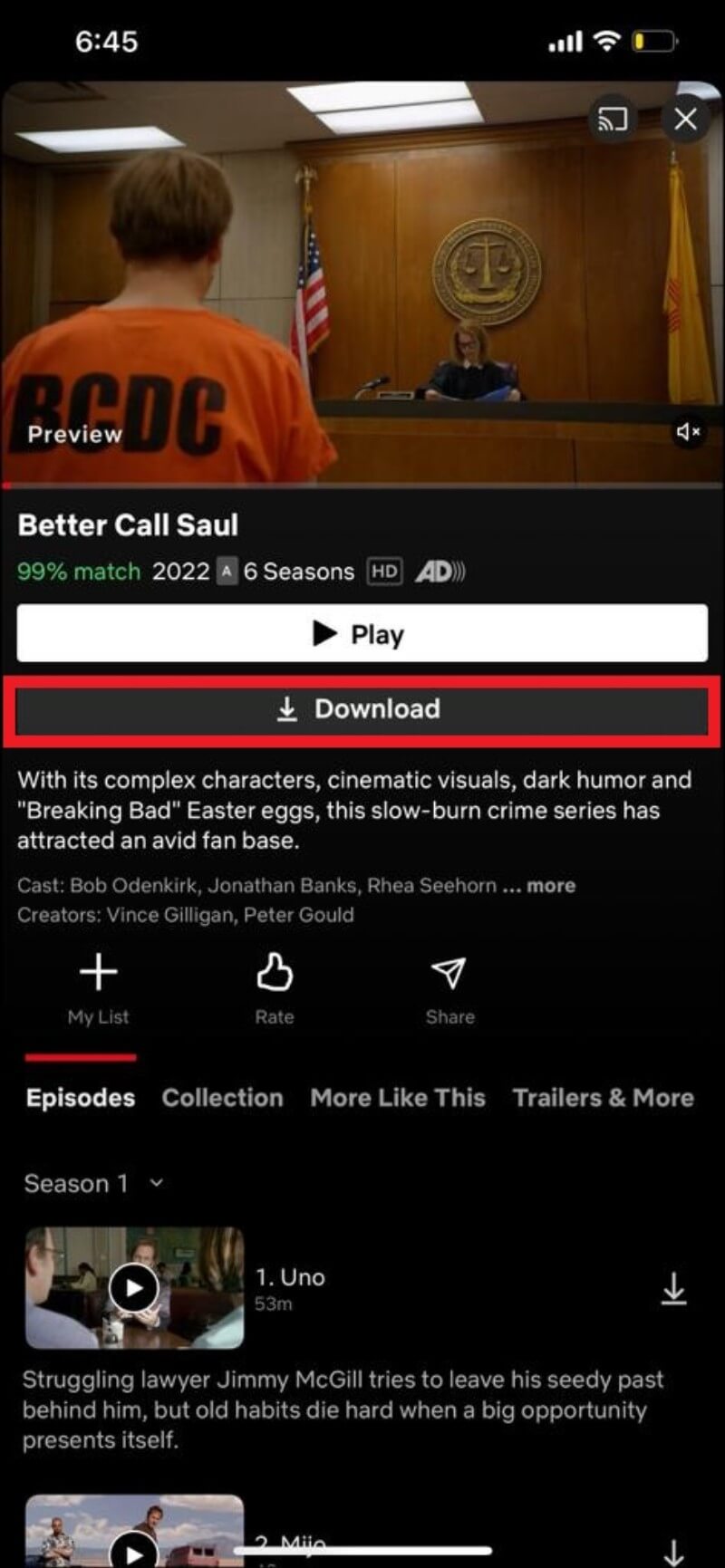
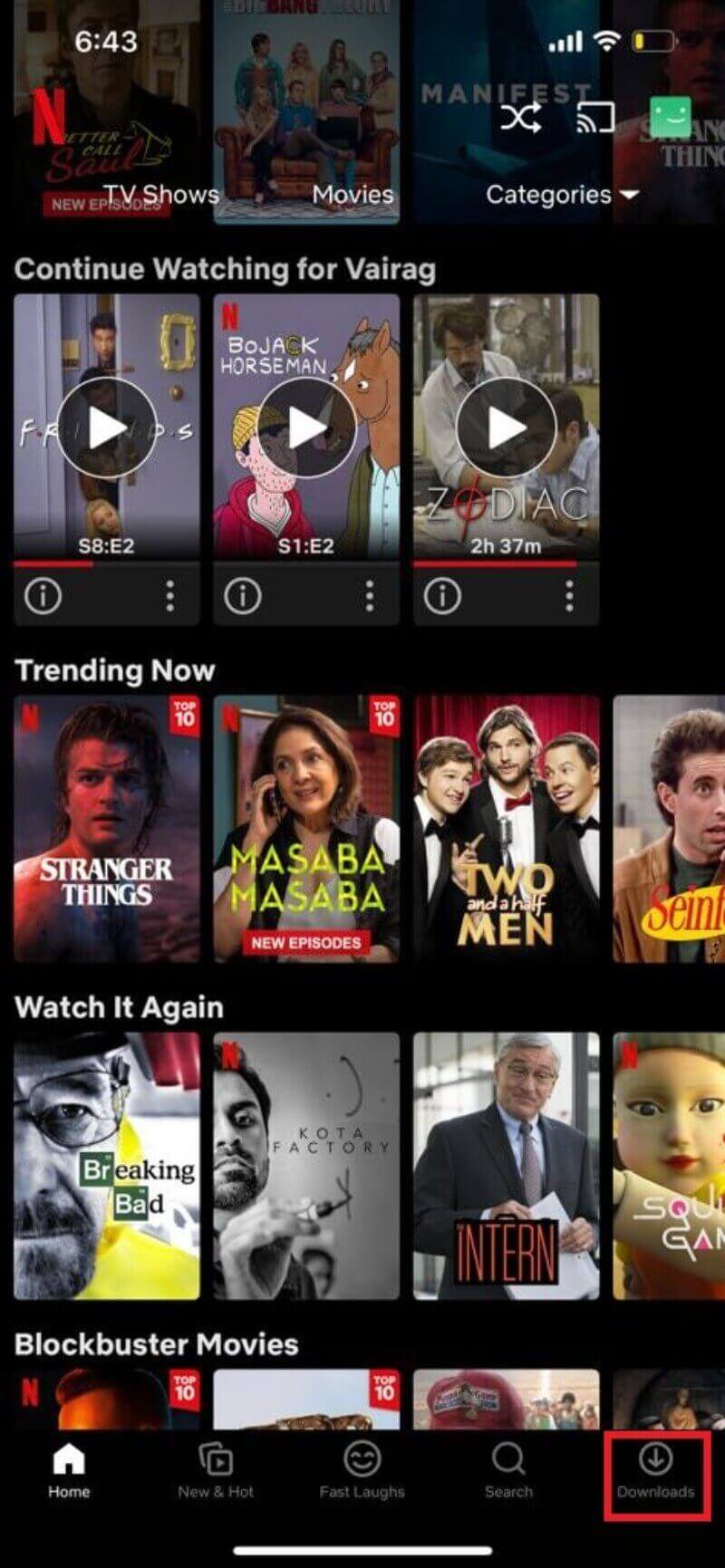
Dica: atualize o app regularmente para ter novos recursos e compatibilidade com Smart Downloads.
Como baixar no iPad
O processo no iPad é praticamente idêntico ao do iPhone. Use o app oficial do iPadOS e siga os mesmos passos: faça login, escolha o perfil, procure o título e toque na seta para baixar. Verifique os downloads na aba “Downloads”.
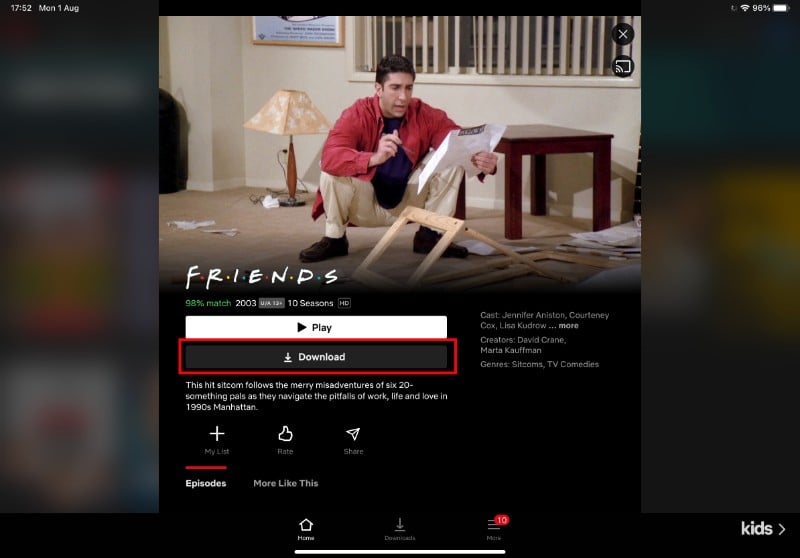
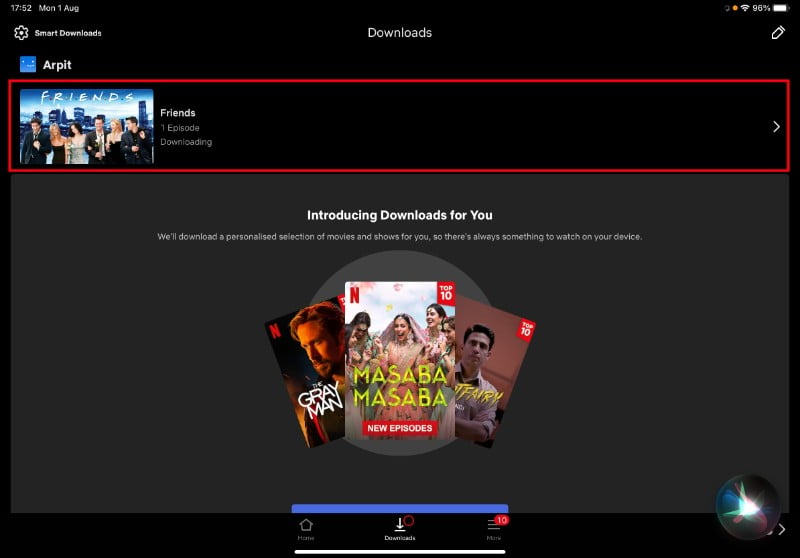
Como baixar no Windows (app da Microsoft Store)
A Netflix não permite downloads pelo site. No Windows, você deve instalar o app oficial da Microsoft Store.
- Abra a Microsoft Store e busque Netflix ou use o link fornecido pela Netflix.
- Clique em Obter / Instalar e depois em Iniciar.
- Faça login com sua conta Netflix e selecione seu perfil.
- Procure o título e clique no botão Download.
- Acompanhe os downloads em Menu > Meus Downloads.

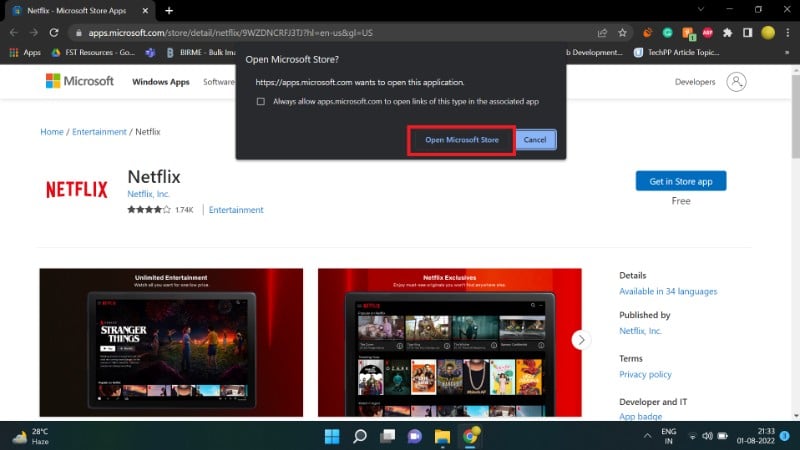
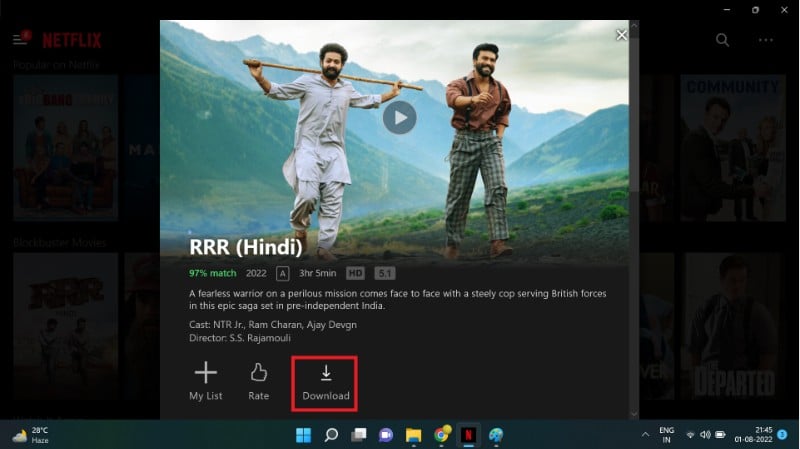
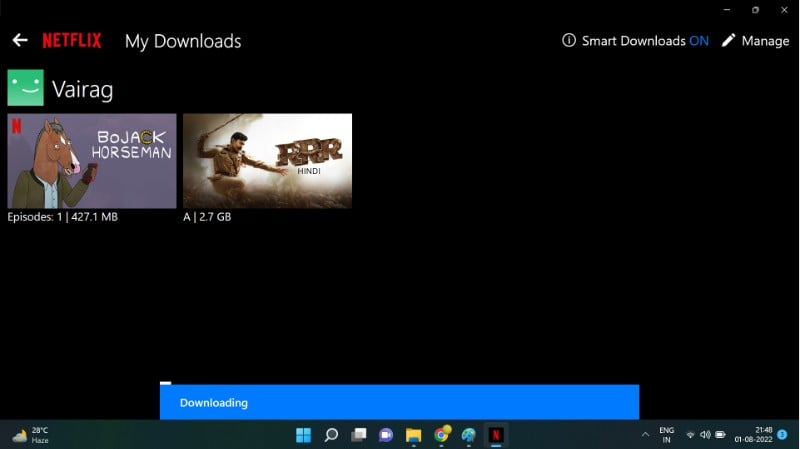
Observação: alguns Chromebooks que suportam apps Android também permitem downloads via app Android.
Como configurar opções de download
Nas configurações do app você pode ajustar:
- Qualidade do download (Padrão/Alta) — impacta espaço e uso de dados.
- Somente Wi‑Fi — evita downloads por dados móveis.
- Local de armazenamento — em alguns Androids é possível escolher cartão SD.
No Android, abra seu perfil > Configurações do app. No Windows, acesse os três pontos na tela inicial do app para encontrar configurações equivalentes.
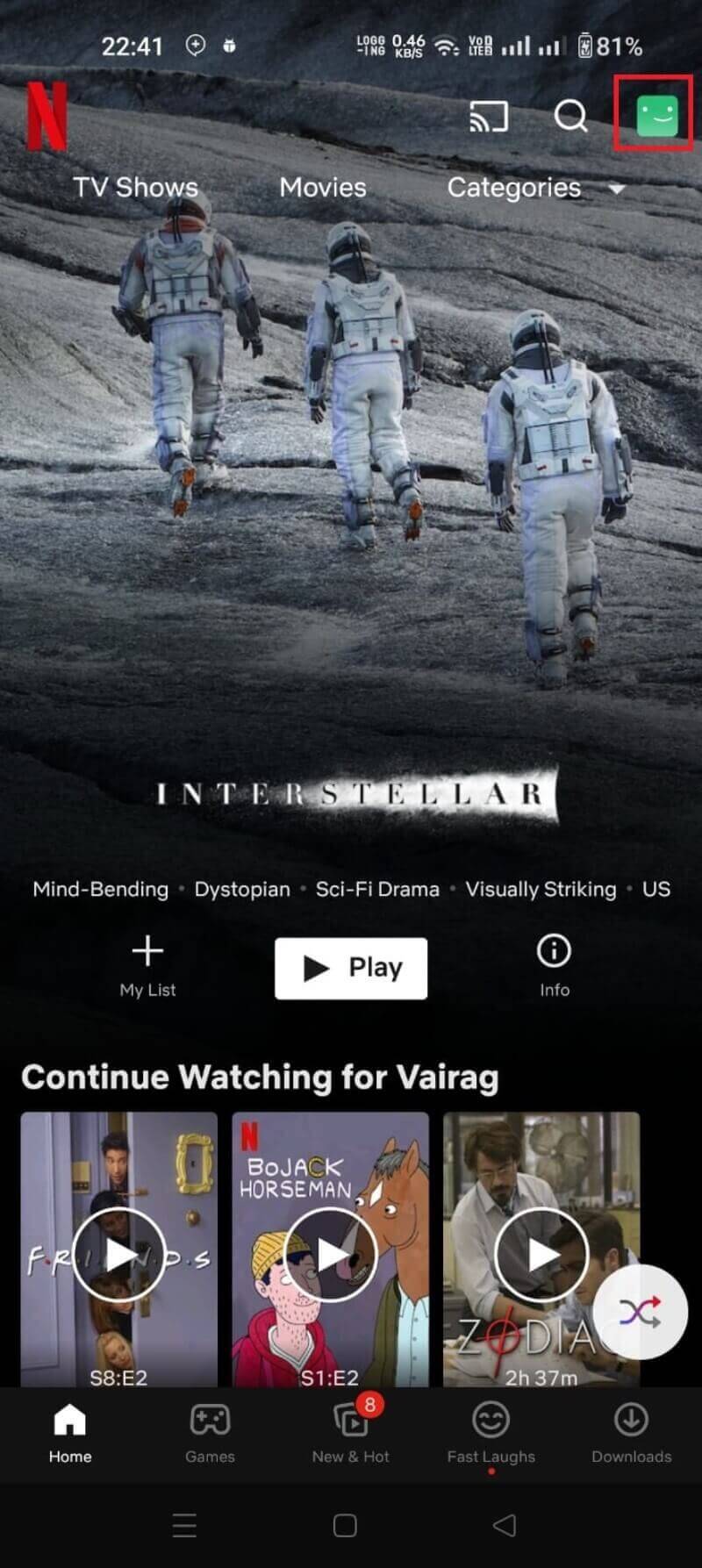
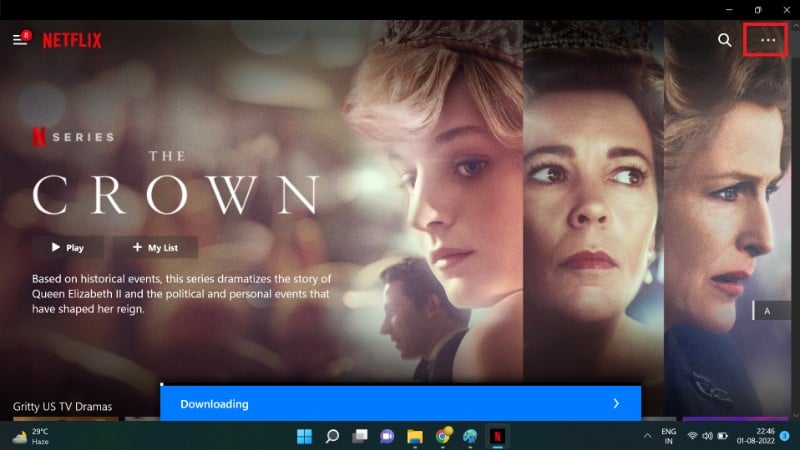
Importante: escolher qualidade alta melhora imagem, mas consome muito mais espaço.
Smart Downloads: como funciona e quando usar
Smart Downloads automatiza o manejo de episódios:
- Ao terminar de ver um episódio baixado, o app apaga esse episódio e baixa automaticamente o próximo episódio disponível.
- Economiza espaço e mantém sua fila pronta para assistir offline.
- Você pode ativar ou desativar Smart Downloads em Downloads > Configurações.
Para séries que você assiste em sequência, Smart Downloads traz conveniência. Para filmes isolados, ele não traz benefício direto.
Downloads for You: baixar automaticamente com base no gosto
Downloads for You é um recurso que baixa automaticamente títulos que a Netflix acha que você vai gostar. Para usar:
- Abra o app Netflix > Mais > Downloads.
- Se disponível, selecione “Downloads for You”.
- Escolha gêneros e a quantidade de espaço que quer reservar.
- A Netflix começará a baixar títulos sugeridos.
Se não aparecer, seu dispositivo pode ser incompatível ou o recurso ainda não foi liberado para sua conta.
Limitação: o conteúdo baixado por essa função também respeita regras de licenciamento e expira de acordo com cada título.
Questões de armazenamento: quanto espaço os downloads ocupam
Estimativas de consumo de armazenamento (valores aproximados, por hora de reprodução):
- SD (480p): ~1 GB por hora
- HD (720p/1080p): ~2–3 GB por hora
- Ultra HD / 4K: ~5–7 GB por hora
Esses valores são aproximações. O tamanho real varia por título, codec e taxa de bits.
Regra prática: planeje espaço suficiente antes de viagens longas. Se estiver com pouco espaço, escolha qualidade Padrão e apague downloads já assistidos.
Ferramentas não oficiais e riscos
Existem ferramentas e gravadores de tela que capturam conteúdo da Netflix em arquivos MP4. Exemplos: gravadores de tela, apps de terceiros que prometem converter streams em arquivos locais.
Riscos principais:
- Violações de direitos autorais e dos termos de uso da Netflix.
- Possibilidade de malware ou software inseguro.
- Suspensão ou banimento da conta.
- Qualidade inferior e perda de legendas/áudio original.
Recomendação: use apenas recursos oficiais do app Netflix para downloads.
Problemas comuns e como resolver
Problema: não aparece o botão de download
- Motivos: o título não está disponível para download; seu dispositivo não é compatível; app desatualizado.
- Solução: atualize o app, troque de perfil se necessário, verifique a lista de compatibilidade.
Problema: download falha ou trava
- Motivos: conexão intermitente, espaço insuficiente, problemas temporários do servidor.
- Solução: ative e desative o modo avião, reinicie o app, libere espaço, reinicie o dispositivo.
Problema: downloads desaparecem
- Motivos: os títulos expiram por limitações de licenciamento; o app pode apagar pela configuração de Smart Downloads; você pode ter removido o dispositivo na gestão de aparelhos.
- Solução: verifique a seção de Meus Downloads para tempo restante e rebaixe se necessário.
Problema: não tenho espaço suficiente
- Solução: apague downloads antigos, mova arquivos para um cartão SD (se suportado), reduza a qualidade de download.
Playbook rápido para preparar conteúdos antes de uma viagem (SOP)
- Planejamento (48 horas antes): verifique o tempo de voo/viagem e estime horas de conteúdo necessárias.
- Limpeza (24 horas antes): apague downloads antigos e atualize o app.
- Seleção (12 horas antes): monte uma lista de filmes e episódios que deseja baixar. Priorize títulos com opção de download.
- Download (10 horas antes): conecte‑se a uma rede Wi‑Fi estável e faça os downloads em Qualidade Padrão se o espaço for limitado. Ative Smart Downloads se for assistir séries em sequência.
- Teste (2 horas antes): abra alguns itens para confirmar reprodução offline e legendas/áudio.
- Backup (opcional): se usar um tablet com cartão SD, confirme que os downloads estão no local desejado.
- Viagem: aproveite. Se necessário, apague títulos já assistidos para liberar espaço.
Checklist de Pre‑viagem:
- App atualizado
- Espaço disponível suficiente
- Títulos selecionados possuem botão de download
- Smart Downloads configurado conforme necessidade
- Modo “Somente Wi‑Fi” verificado ou desativado conforme preferir
Checklists por função
Viajante frequente:
- Use Qualidade Padrão para economizar espaço.
- Priorize filmes curtos e episódios.
- Ative Smart Downloads para séries que acompanha.
Pai/mãe controlando uso familiar:
- Use Alocação de armazenamento para cada perfil.
- Configure perfis infantis para limitar downloads e conteúdo.
Proprietário da conta (controle de dispositivos):
- Revise Device Management periodicamente.
- Remova dispositivos antigos para impedir uso indevido.
Casos em que o download falha: contraexemplos e limitações
- Conteúdo com restrição contratual: alguns filmes e séries não têm permissão para download.
- Versões do sistema operacional muito antigas: podem não suportar novas versões do app.
- Dispositivos com pouco armazenamento disponível: mesmo que o botão exista, o download pode não concluir.
Alternativas ao download quando não é possível
- Pré‑carregar conteúdo em outro dispositivo compatível (ex.: baixar no iPad e assistir no tablet).
- Assistir via streaming em locais com Wi‑Fi confiável (hotéis com bom serviço).
- Usar ferramentas de cache integradas ao roteador (alguns hotéis corporativos fazem caching de conteúdo, verifique políticas locais).
Notas de segurança e privacidade
- Os arquivos baixados pela Netflix ficam criptografados e só podem ser reproduzidos pelo app oficial e pelo perfil que fez o download.
- Dados pessoais como histórico de downloads podem ser visíveis ao proprietário da conta; revise configurações de privacidade e perfis.
- Para conformidade com leis de privacidade (como GDPR), a Netflix gerencia dados na conta central; para dúvidas maiores, consulte a política de privacidade da Netflix.
Compatibilidade e migração
- Se trocar de dispositivo, remova o dispositivo antigo em Gerenciar Dispositivos para liberar permissões.
- Downloads não podem ser transferidos entre dispositivos; sempre baixe novamente no novo dispositivo.
Perguntas frequentes (FAQ)
Por que não consigo baixar um filme específico?
Nem todos os títulos estão disponíveis para download por questões de licenciamento. Verifique se o título mostra o ícone de download e se há espaço suficiente no seu dispositivo.
Como apagar um download?
Vá em Meus Downloads e toque no ícone de lixeira ao lado do episódio ou filme. Para apagar tudo, acesse Configurações do app > Excluir todos os downloads.
Posso baixar ilimitados títulos?
A Netflix limita a quantidade de downloads para evitar abuso. Também há limites de dispositivos dependendo do plano. A regra prática é que você pode baixar bastante conteúdo, mas não de forma ilimitada.
Posso baixar no Mac?
Atualmente a Netflix não oferece app oficial para macOS. Existem gravadores de tela e métodos alternativos, mas eles podem violar os termos de uso e leis de direitos autorais. Use com cautela e em conformidade com as regras.
Posso baixar no FireStick?
O app da Netflix existe no FireStick, mas muitos dispositivos FireStick não suportam downloads por limitações de armazenamento e processamento.
Preciso ser assinante para baixar?
Sim. Downloads só estão disponíveis para assinantes com conta ativa.
Como acessar downloads no app?
Abra o app > Menu > Meus Downloads e selecione o item que deseja assistir.
Quanto espaço devo reservar?
Planeje cerca de 1 GB por hora em SD, 2–3 GB por hora em HD e 5–7 GB por hora em Ultra HD, dependendo do título.
Meu botão de download sumiu; por quê?
O conteúdo pode não estar disponível para download, seu dispositivo pode ser incompatível ou o app pode estar desatualizado.
Fluxo de decisão para resolver problemas de download
flowchart TD
A[Quero baixar um título] --> B{Existe botão de download?}
B -- Não --> C[O título não está disponível; escolha outro]
B -- Sim --> D{Espaço disponível suficiente?}
D -- Não --> E[Apague downloads antigos ou libere espaço]
D -- Sim --> F{Conexão estável 'Wi‑Fi'?}
F -- Não --> G[Conecte-se a Wi‑Fi estável ou ative dados móveis]
F -- Sim --> H[Iniciar download]
H --> I{Falha no download?}
I -- Sim --> J[Reinicie o app; verifique permissões; repita]
I -- Não --> K[Assista offline]Mini metodologia para gerenciar downloads em família
- Crie perfis separados para cada pessoa.
- Use Alocação de armazenamento para perfis que compartilham o mesmo dispositivo.
- Defina limites de qualidade para perfis que têm pouco espaço.
- Agende limpezas semanais para remover itens assistidos.
Citação de especialista: “Automatizar downloads e limpeza reduz o atrito antes de viajar e melhora a experiência do usuário.” — especialista em UX de produtos de streaming.
Modelo de maturidade para gestão de downloads (níveis)
- Nível 1 — Básico: usuários baixam manualmente episódios e filmes conforme necessidade.
- Nível 2 — Organizado: uso de configuração de qualidade e limpeza periódica.
- Nível 3 — Automatizado: Smart Downloads e Downloads for You ativos com alocação de armazenamento por perfil.
Melhore seu nível adotando automações e políticas simples de manutenção.
Resumo final
Baixar filmes e séries da Netflix é a maneira mais prática de garantir entretenimento offline. Use sempre o app oficial, ajuste qualidade e configurações de rede, e ative Smart Downloads quando assistir séries em sequência. Evite ferramentas não oficiais para não correr riscos legais e de segurança. Planeje o espaço necessário antes de viagens e use o playbook para uma experiência tranquila.
Principais ações recomendadas:
- Atualize o app antes de viagens
- Verifique botões de download em cada título
- Ajuste qualidade para poupar espaço
- Use Smart Downloads para séries
- Não use ferramentas não oficiais
Obrigado por ler. Boa viagem e bom binge!
Materiais semelhantes

Instalar e usar Podman no Debian 11
Apt‑pinning no Debian: guia prático

Injete FSR 4 com OptiScaler em qualquer jogo
DansGuardian e Squid com NTLM no Debian Etch

Corrigir erro de instalação no Android
